Saber como colocar som de notificação no WhatsApp é um conhecimento de grande importância, pois ele permite ativar alertas sonoros quando alguém enviar uma mensagem para você no aplicativo de mensagens da Meta. Felizmente, essa é uma tarefa bastante simples e pode ser feita por meio das configurações do app, tanto em celulares Android e iOS (iPhone), quanto no PC.
/i.s3.glbimg.com/v1/AUTH_08fbf48bc0524877943fe86e43087e7a/internal_photos/bs/2024/9/J/OghxgHRHiEZslyBESeIQ/whatsapp-web-1-.png)
Vale ressaltar que você pode tanto ativar o som padrão de notificação, como também colocar um toque personalizado ao receber uma mensagem no WhatsApp. Inclusive, é possível configurar melodias diferentes para grupos e contatos específicos — o que ajuda na identificação de conversas. Para saber mais sobre o assunto, é só continuar acompanhando a matéria.
/i.s3.glbimg.com/v1/AUTH_08fbf48bc0524877943fe86e43087e7a/internal_photos/bs/2024/e/C/vFY2NmRn6FdwN3AOtc0g/techtudo-109-m.jpg)
Como colocar som de notificação no WhatsApp
Veja no índice a seguir todos os tópicos que serão tratados nesta matéria.
- Como colocar som de notificação padrão no WhatsApp (Android)
- Como mudar som de notificação padrão do WhatsApp e colocar um personalizado no Android
- Como colocar som de notificação para um contato específico no WhatsApp (Android)
- Como colocar som de notificação específico para grupos no WhatsApp (Android)
- Como tirar som de notificação do WhatsApp no Android
- Como colocar som de notificação padrão no WhatsApp (iPhone)
- Como mudar som de notificação padrão do WhatsApp e colocar um personalizado no iPhone
- Como colocar som de notificação para um contato específico no WhatsApp (iPhone)
- Como colocar som de notificação específico para grupos no WhatsApp (iPhone)
- Como tirar som de notificação do WhatsApp no iPhone
- Como ativar som de notificação do WhatsApp no PC
- Como tirar som de notificação do WhatsApp no PC
/i.s3.glbimg.com/v1/AUTH_08fbf48bc0524877943fe86e43087e7a/internal_photos/bs/2024/I/w/myEPK4RqqWrqDfkiFZLQ/como-colocar-som-de-notificacao-padrao-no-whatsapp-android.png)
Passo 2. Agora, toque em “Notificações” e ative a chave ao lado direito de “Sons de conversas”;
/i.s3.glbimg.com/v1/AUTH_08fbf48bc0524877943fe86e43087e7a/internal_photos/bs/2024/k/B/cK9ywxQxSAHVfaxTdtLQ/como-colocar-som-de-notificacao-padrao-no-whatsapp-android-2.png)
Passo 3. Por último, deixe selecionado “Padrão (WaterDrop)” em “Som de notificação” e pronto.
/i.s3.glbimg.com/v1/AUTH_08fbf48bc0524877943fe86e43087e7a/internal_photos/bs/2024/B/T/FoqnjmR3CKgWlB80xcOQ/como-colocar-som-de-notificacao-padrao-no-whatsapp-android-3.png)
Para colocar um som de notificação personalizado no seu WhatsApp, basta seguir o passo a passo anterior. A diferença é que na tela de “Notificações” você deve clicar em “Som de notificação”, abaixo de “Mensagens”, e selecionar um toque que está no seu celular.
/i.s3.glbimg.com/v1/AUTH_08fbf48bc0524877943fe86e43087e7a/internal_photos/bs/2024/v/E/hWIc6aTYCb3opCs1FtRQ/como-colocar-som-de-notificacao-personalizado-no-whatsapp-android.png)
Se você quiser colocar um som de notificação para um contato específico, como um amigo ou um parente, saiba que é possível. Para isso, você deve seguir apenas dois passos. Veja a seguir quais são eles.
Passo 1. Acesse o WhatsApp no seu celular, abra a conversa com o contato que deseja colocar um som de notificação específico e toque no nome dele, na parte superior;
/i.s3.glbimg.com/v1/AUTH_08fbf48bc0524877943fe86e43087e7a/internal_photos/bs/2024/N/O/jnsWnJS2Cim8RoexGwKg/como-colocar-som-de-notificacao-para-um-contato-especifico-no-whatsapp-android.png)
Passo 2. Agora, clique em “Notificações” e depois em “Som de notificação”. Por fim, escolha um toque no seu celular e pronto.
/i.s3.glbimg.com/v1/AUTH_08fbf48bc0524877943fe86e43087e7a/internal_photos/bs/2024/W/t/dBsrx8QyA04umGwNNEAQ/como-colocar-som-de-notificacao-para-um-contato-especifico-no-whatsapp-android-2.png)
Além de contatos, você pode colocar um som de notificação específico para grupos. Para isso, há duas possibilidades. A primeira é seguir o tutorial anterior — a única diferença é que em vez de selecionar uma conversa com um determinado contato, você deverá clicar em um grupo. Neste caso, o ajuste será feito apenas no grupo escolhido.
Já a segunda forma é: acesse o WhatsApp, toque nos três pontinhos, no canto superior direito, e vá em “Configurações”. Depois, clique em “Notificações”, desça um pouco a tela e vá em “Som de notificação”, abaixo de “Grupos”. Neste caso, o ajuste é aplicado a todos os grupos que você participa.
/i.s3.glbimg.com/v1/AUTH_08fbf48bc0524877943fe86e43087e7a/internal_photos/bs/2024/g/a/zgvj4iTGuJM807Oeb5hA/como-colocar-som-de-notificacao-especifico-para-grupos-no-whatsapp-android.png)
/i.s3.glbimg.com/v1/AUTH_08fbf48bc0524877943fe86e43087e7a/internal_photos/bs/2024/L/4/DDeiBXQxuBg7v4gsnEBA/como-tirar-som-de-notificacao-do-whatsapp-no-android.png)
/i.s3.glbimg.com/v1/AUTH_08fbf48bc0524877943fe86e43087e7a/internal_photos/bs/2022/W/x/wM98P3TQWnKWxkMb8v0w/img-6379.jpg)
Passo 2. Na aba “Notificações de mensagens”, ative a chave “Mostrar notificações”;
/i.s3.glbimg.com/v1/AUTH_08fbf48bc0524877943fe86e43087e7a/internal_photos/bs/2022/5/t/HzRGWFQxCn6aHDQOcSSw/img-6381.jpg)
Passo 3. Agora, basta tocar em “Som”, escolher “Nota (Padrão)” e finalizar em “Salvar”, no canto superior direito.
/i.s3.glbimg.com/v1/AUTH_08fbf48bc0524877943fe86e43087e7a/internal_photos/bs/2022/k/8/TopunXQICFDZA4BKfWBw/img-6382-copia.jpg)
Caso queira utilizar um som de notificação personalizado para as mensagens recebidas do WhatsApp no seu iPhone, saiba que é possível. Para essa tarefa, basta seguir o tutorial anterior. A única diferença é que em vez de selecionar “Nota (Padrão)”, em “Som”, você deve escolher outra opção — Acorde, Aurora etc. — e depois tocar em “Salvar”, no canto superior direito.
/i.s3.glbimg.com/v1/AUTH_08fbf48bc0524877943fe86e43087e7a/internal_photos/bs/2024/n/V/UEDbKBRYekhs4dCNkc5A/como-mudar-som-de-notificacao-padrao-do-whatsapp-e-colocar-um-personalizado-no-iphone.png)
Passo 1. Abra o WhatsApp, entre na conversa com o contato e toque no nome dele para abrir as opções. Depois, vá em “Notificações”;
/i.s3.glbimg.com/v1/AUTH_08fbf48bc0524877943fe86e43087e7a/internal_photos/bs/2024/y/c/2uT9fmQFGZG1GBvutZOQ/como-colocar-som-de-notificacao-para-um-contato-especifico-no-whatsapp-iphone.png)
Passo 2. Agora, clique em “Toque de alerta”, escolha um dos sons disponíveis e conclua em “Salvar”, no canto superior direito.
/i.s3.glbimg.com/v1/AUTH_08fbf48bc0524877943fe86e43087e7a/internal_photos/bs/2024/Q/F/RPWZuXSaAT2eQjiaYYbA/como-colocar-som-de-notificacao-para-um-contato-especifico-no-whatsapp-iphone-2.png)
Caso queira diferenciar o som de notificação dos grupos e das conversas, saiba que é possível. Para essa tarefa, abra o WhatsApp no seu iPhone, toque em “Configurações” no canto inferior direito e vá em “Notificações”. Em seguida, clique em “Som”, abaixo do campo “Notificações de grupos”, e escolha a melodia que deseja. Por fim, conclua em “Salvar”, no canto superior direito.
/i.s3.glbimg.com/v1/AUTH_08fbf48bc0524877943fe86e43087e7a/internal_photos/bs/2022/b/v/H6MT7vRVWqvZHvm2sncA/img-6384.jpg)
/i.s3.glbimg.com/v1/AUTH_08fbf48bc0524877943fe86e43087e7a/internal_photos/bs/2024/K/A/umHPM1SC2jDIQ57MKyxw/como-tirar-som-de-notificacao-do-whatsapp-no-iphone.png)
11. Como ativar som de notificação do WhatsApp no PC
Se você utiliza o aplicativo do WhatsApp no PC, também é possível ativar o som de notificação nesse tipo de dispositivo. Para isso, siga esses passos.
Passo 1. Acesse o app do WhatsApp no seu computador ou notebook, e clique no ícone de engrenagem no canto inferior esquerdo. Em seguida, vá em “Notificações”;
/i.s3.glbimg.com/v1/AUTH_08fbf48bc0524877943fe86e43087e7a/internal_photos/bs/2024/l/A/DfByt7RwuikMmnBng12w/como-ativar-som-de-notificacao-do-whatsapp-no-pc.png)
Passo 2. Agora, desça um pouco a janela e clique no botão “Padrão”, abaixo de “Mensagens”. Por fim, escolha um dos toques disponíveis e pronto. Vale ressaltar que para que a configuração funcione, a chave ao lado direito de “Mensagens” deve estar ativada (verde). Além disso, caso queira ouvir a melodia para selecioná-la, basta clicar no ícone de play.
/i.s3.glbimg.com/v1/AUTH_08fbf48bc0524877943fe86e43087e7a/internal_photos/bs/2024/t/f/ztqgKmS6udD4DcSzQdIA/como-ativar-som-de-notificacao-do-whatsapp-no-pc.png)
12. Como tirar som de notificação do WhatsApp no PC
Para tirar o som de notificação do WhatsApp no PC, acesse o app de mensagens na sua máquina, clique no ícone de engrenagem no canto inferior esquerdo e depois vá em “Notificações”. Por fim, basta clicar em “Padrão”, abaixo de “Mensagens”, e selecionar “Nenhum”.
/i.s3.glbimg.com/v1/AUTH_08fbf48bc0524877943fe86e43087e7a/internal_photos/bs/2024/O/9/kaoVI2QmW0R2cTepMBYg/como-tirar-som-de-notificacao-do-whatsapp-no-pc.png)
Pronto. Agora você já sabe como colocar som de notificação padrão e personalizado no WhatsApp, tanto no celular quanto no PC.